Банер профила је одличан начин да персонализујете свој Дисцорд налог и да га издвојите од осталих. Помаже вам да попуните икону профила неком од ваших омиљених игрица, филмова, мемова или аниме ликова. Можете чак испунити простор својим лицем.
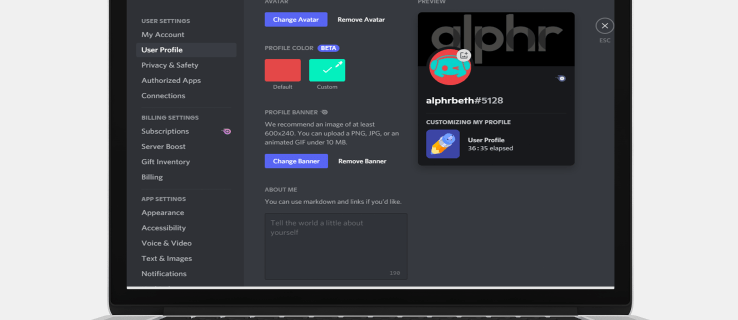
Пре него што погледате кораке за промену банера вашег профила у Дисцорд-у у прилагођену слику, важно је напоменути да је ова функција доступна само за Нитро кориснике. Ако нисте на Нитро плану, мораћете да се задовољите ограниченом листом од 10-15 унапред направљених банера. Ови банери имају основни дизајн и чврсте боје. Штавише, не можете да подесите или промените свој банер у Дисцорд мобилним апликацијама. То можете учинити само на његовим десктоп верзијама.
Овај чланак ће вам показати како да промените банер вашег Дисцорд профила да бисте осигурали да се ваш профил истиче.
Како додати или променити банер профила у Дисцорд-у на рачунару
Банер профила је уметничко дело које можете да додате на свој Дисцорд налог. Сви ће то видети када посете ваш профил, тако да је то одличан начин да прилагодите своје искуство у апликацији. Дисцорд апликација за рачунаре је дизајнирана са атрактивним интерфејсом који вам омогућава да прилагодите свој налог како год желите.
Међутим, дугорочни циљ Дисцорд-а је да банере учини потпуно прилагодљивим за сваког корисника на платформи.
Ако желите да додате цоол банер на свој налог, следите ове кораке:
- Покрените Дисцорд десктоп апликацију.

- Кликните на „Корисничка подешавања“ у доњем левом углу. Икона „Корисничка подешавања“ је у облику зупчаника, одмах поред иконе микрофона и вашег аватара.

- Када се отвори одељак са подешавањима, кликните на „Уреди профил“.

- Затим кликните на „Промени банер“. Ово ће покренути Филе Екплорер који ће вам помоћи да се крећете до фасцикле у којој је сачуван ваш нови банер. Ако нисте на Нитро плану, нећете видети икону „Промени банер“. Уместо тога, постојаће линк који ће вам помоћи да откључате Нитро и преузмете један од пакета у понуди. Све што треба да урадите је да пратите упутства на екрану и извршите потребну уплату.

- Када пронађете слику коју желите, двапут кликните на њу или кликните на „Отвори“ на дну прозора Филе Екплорер.

- Појавиће се нови прозор који ће вам омогућити да промените величину или померите своју слику како би била у складу са Дисцорд смерницама за прилагођавање банера. Банер ће бити у облику круга, а његову величину можете подесити како вам одговара. Када завршите, кликните на „примени“.

- Кликните на „Сачувај промене“ у доњем левом углу. Ако нисте задовољни новим изгледом вашег банера, кликните на „Ресетуј“ и промените величину слике на своје задовољство.

Ет воила! Сада имате нови банер који се истиче, показује вашу креативност и држи друге кориснике прикованима за ваш профил.
Како додати или променити банер профила у Дисцорд-у на Мац-у
На површини, Дисцорд је апликација за гласовно и текстуално ћаскање за играче. Међутим, испод његових бројних функција крије се једна по којој се издваја од других апликација за ћаскање: играчи су је направили за играче. Мац рачунари су савршени за Дисцорд јер имају моћне графичке картице са одличним хардверским убрзањем да би били у току са вашом игром.
Ако желите да се ваш Дисцорд налог истиче, банер профила је одличан начин за почетак. Да бисте додали или променили банер профила у Дисцорд-у на Мац-у, следите ове кораке:
- Отворите Дисцорд десктоп апликацију и унесите своје акредитиве да бисте се пријавили на свој налог.
- Кликните на икону зупчаника у доњем левом углу. Ово ће отворити одељак Корисничка подешавања где можете да промените свој профил.

- Кликните на „Измени профил“.

- Затим кликните на „Промени банер“, а затим наставите да изаберете датотеку коју желите да користите као банер.

- Када изаберете слику коју желите да користите, можете да користите контроле на екрану да бисте извршили додатна подешавања. На пример, можете одлучити да користите само део слике и да одбаците остатак.
- Кликните на „Примени“, а затим кликните на „Сачувај промене“ у доњем десном углу.

Врсте банера Дисцорд профила које можете да отпремите
Постоји много различитих типова банера које можете да отпремите. Погледајте их у наставку и изаберите шта ће вам најбоље одговарати:
а) Нормалне слике
Ваш банер може бити било која статична слика, укључујући ПНГ, ЈПЕГ и ЈПГ датотеке. Међутим, мора да прати Дисцорд-ове смернице за банер профила. Препоручене димензије су 600 к 240, а величина датотеке не би требало да буде већа од 10 МБ. Ако отпремите квадратну слику, Дисцорд-ови алгоритми ће је аутоматски исећи у кружну. Стога је важно да уредите банер и изаберете део који вас највише занима пре него што га додате на свој налог.
б) Анимирани ГИФ-ови:
Анимирани ГИФ-ови могу бити савршен начин да привучете пажњу других корисника. Можете их користити за креирање динамичке иконе која се стално мења, узимајући идеју о аватару и проширујући је далеко од једноставних фотографија. Можете креирати сопствени анимирани ГИФ или га преузети са поузданих платформи као што су Гипхи или Имгур.
Додатна често постављана питања
Да ли Дисцорд банер замењује аватар вашег профила?
Одговор је не.
Аватар вашег Дисцорд профила је слика која прати ваше корисничко име. Приказује се као сличица у четовима и ДМ-овима. Банер вашег профила, с друге стране, функционише прилично као насловне фотографије на Фејсбуку. То је графика која се може видети само када корисници посете ваш профил. То. Банер вашег профила може бити шта год желите – слика вашег омиљеног лика, мем са текстом или само обичан текст.
Подмладите свој Дисцорд налог
Дисцорд профилни банер је одличан начин да се уверите да ваши пријатељи знају шта се дешава у вашем животу. Помаже другим корисницима Дисцорд-а да буду у току са оним што тренутно играте, читате или гледате. Можете одабрати било коју врсту позадине, дизајна или било чега што желите да вас представља. Можете чак и да покажете своју најновију слику. А најбољи део? Банер не мора да стари. Можете га ажурирати сваких неколико недеља или раније, у зависности од тога колико сте креативни.
На крају дана, уверите се да је банер вашег профила нешто што ћете са поносом показати људима који посећују ваш профил јер ће га видети сваки пут када започну разговор са вама.
Да ли сте покушали да додате или промените банер профила на Дисцорд-у? Како је прошло? Обавестите нас у одељку за коментаре испод.






